Ako radite na velikim dokumentima u uređivaču teksta Microsoft Word 2013, vjerojatno ćete ga često zatvoriti i otvoriti prije nego što završite. Da biste olakšali pristup nedavno otvorenim dokumentima, možete stvoriti prečicu na radnoj površini računara. Ako već imate prečicu na radnoj površini za Word, napravite kopiju te prečice.
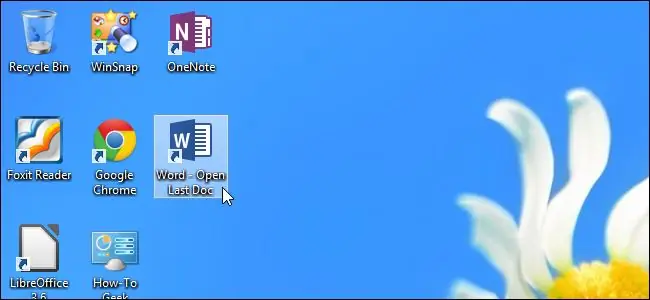
Instrukcije
Korak 1
Promijenite u sljedeći direktorij “C: / Program Files (x86) Microsoft Office / Office15 / WINWORD. EXE”. Desni klik na WINWORD. EXE i odaberite Send to Desktop (kreirajte prečicu).
Korak 2
Desnom tipkom miša kliknite prečicu i na padajućem izborniku odaberite Svojstva. Postavite kursor u ciljanu ćeliju za uređivanje, zadržavajući citate netaknutima i unesite naredbu / mfile1. Kliknite "U redu" da biste spremili promjene.
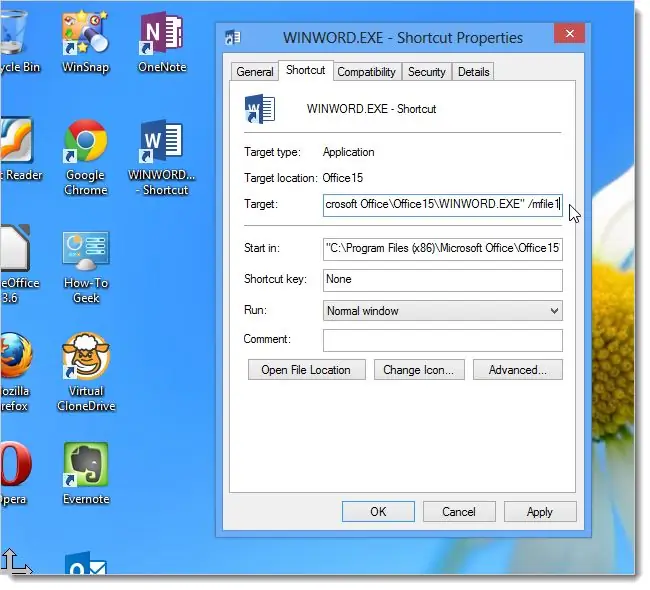
Korak 3
Promijenite naslov prečice u zadnji otvoreni dokument.






